我用的gitee来托管代码
项目中git的使用
生成ssh公钥(主要看官方教程,这里没细写)
注册码云账户后,点开设置,
进入左侧安全设置下的SSH公钥,
点击怎样生成公钥,
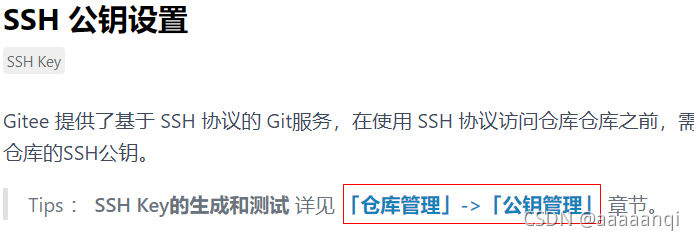
点击框选的地方,
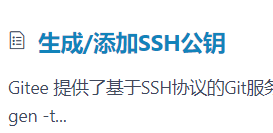
点击生成/添加SSH公钥,里面有具体步骤。
将.pub后缀的文件用记事本打开,复制内容后粘贴至【设置】->【SSH公钥】->
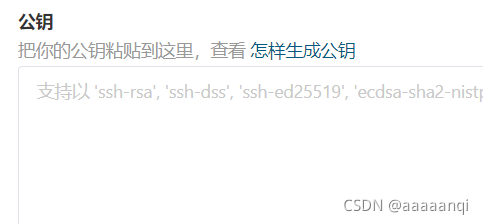
随心更改下图公钥标题

点击确定,然后按照生成/添加SSH公钥页面测试是否成功。
创建并连接远程仓库
- 创建仓库,建成后按照gitee的引导做,先全局设置Git。
- 定位至项目根目录
git status // 查看当前状态
git add . // 将代码添加至暂存区
git commit -m "提交的说明" // 将代码提交至本地仓库
- 按照已有仓库的步骤来
复制对应引导下面两行的代码,在项目根目录下运行,代码提交成功。
项目代码管理
- 每次开发新功能需先创建分支
git checkout -b 分支名
git branch // 查看当前分支
- 该分支代码编写完毕后
git status // 查看当前状态
git add . // 将代码添加至暂存区
git commit -m "提交的说明" // 将代码提交至本地仓库
- 切换到主分支并合并代码
git checkout master
git merge 分支名
- 将本地代码上传至远程仓库
git push
- 将分支上传至远程仓库
git checkout 分支名
git push -u origin 分支名